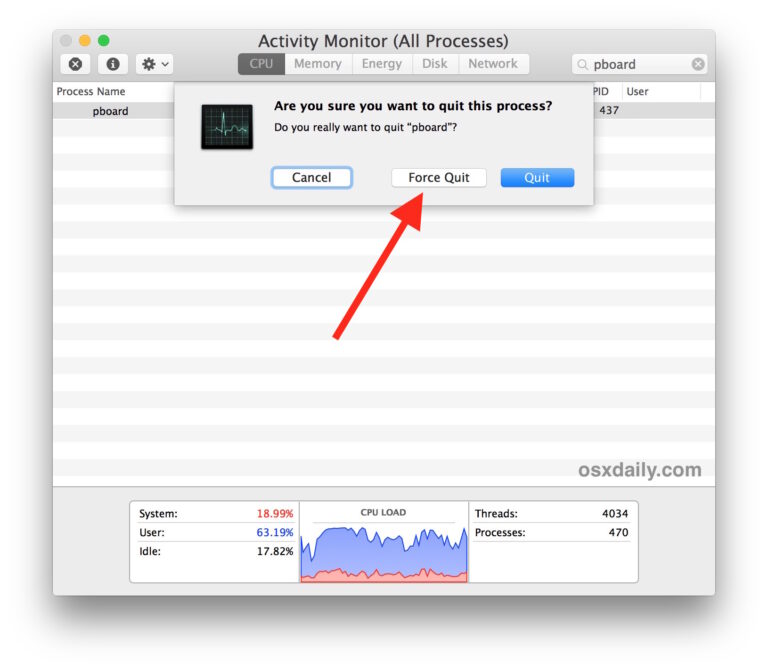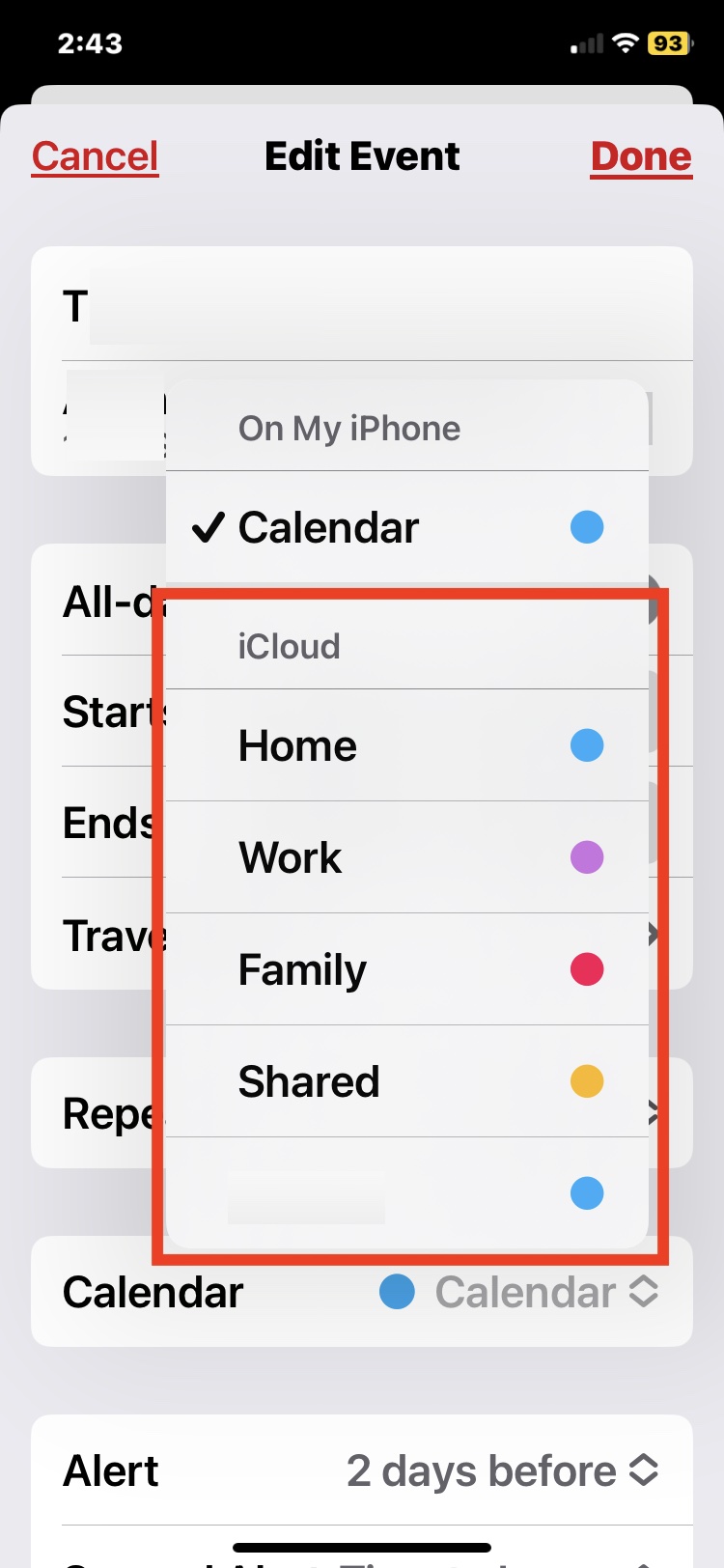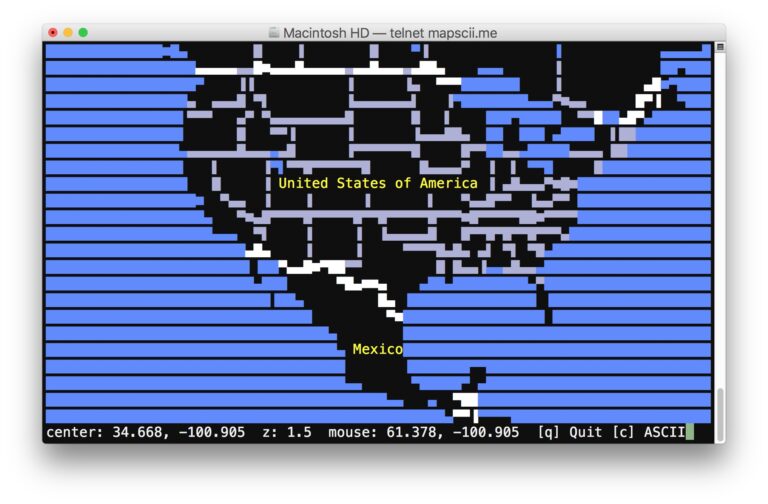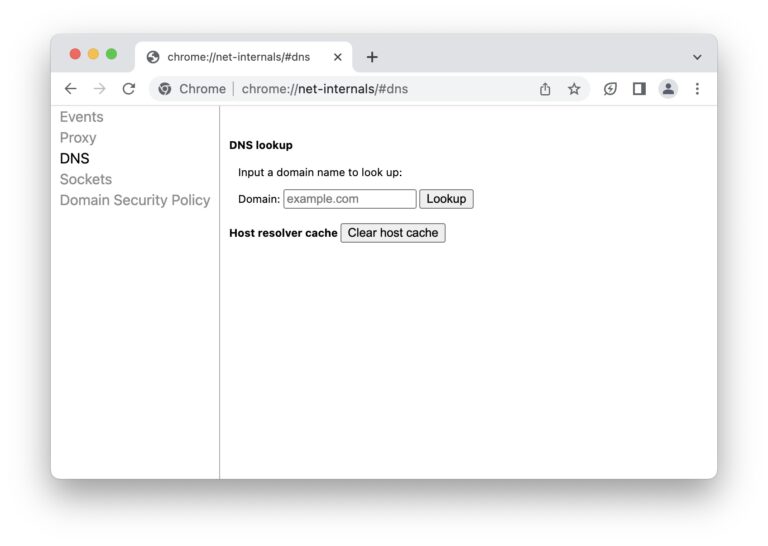Как использовать Fast & Private CloudFlare DNS на iPhone или iPad
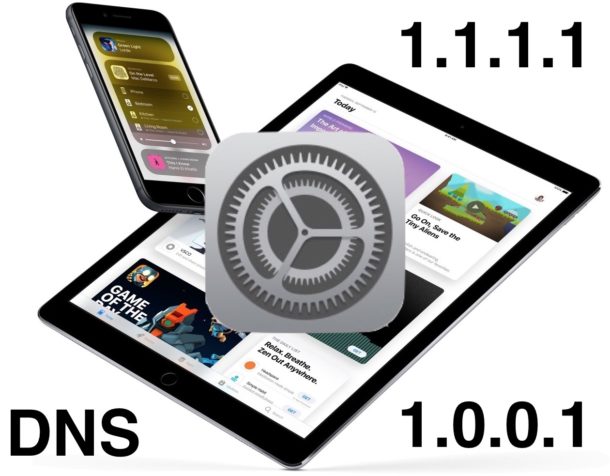
Если вы заинтересованы в использовании службы Cloudflare DNS на iPhone или iPad, вы обнаружите, что это довольно простой процесс настройки, позволяющий настроить устройство iOS для использования сверхбыстрой службы DNS, ориентированной на конфиденциальность. В этом руководстве подробно описан процесс настройки.
Если это звучит по-гречески, то вот очень краткая справка: DNS – это то, что связывает IP-адрес (например, 1.1.1.1) с доменным именем (например, Cloudfare.com), вы можете думать об этом как о службе каталогов. Этот процесс поиска и связывания занимает немного времени. Таким образом, использование более быстрого поставщика DNS может немного ускорить поиск DNS и может слегка повысить производительность использования Интернета. Кроме того, с CloudFlare DNS этот процесс, по-видимому, не регистрируется с вашим IP-адресом, и данные не продаются и не используются для таргетинга рекламы, что делает его немного более конфиденциальным, чем у некоторых других поставщиков DNS и некоторых DNS-провайдеров по умолчанию. Если вы хотите узнать больше, вы можете найти дополнительную информацию в блоге Cloudfare.
Программы для Windows, мобильные приложения, игры - ВСЁ БЕСПЛАТНО, в нашем закрытом телеграмм канале - Подписывайтесь:)
Если вам кое-что из этого кажется знакомым, это, вероятно, связано с тем, что мы рассмотрели, как использовать Cloudflare DNS в Mac OS, но по запросу мы теперь рассмотрим, как настроить ту же службу DNS на устройстве iOS, таком как iPhone или iPad. Вы можете настроить DNS практически на каждом устройстве iOS, когда-либо созданном, поэтому не имеет значения, какая версия работает на вашем конкретном iPhone или iPad.
Как настроить Cloudflare DNS в iOS
Если вы когда-либо ранее меняли настройки DNS на iPhone или iPad, этот процесс будет вам знаком, за исключением, конечно, того, что вы будете использовать IP-адреса Cloudflare DNS. Если вы не знакомы с шагами, вот они:
Примечание: если у вас есть какая-либо ранее существующая настраиваемая конфигурация DNS, обязательно запишите эти настройки, прежде чем вносить какие-либо изменения.
- Откройте приложение «Настройки» в iOS.
- Нажмите на опцию «Wi-Fi» в настройках.
- Нажмите кнопку «(i)» рядом с именем текущего подключенного маршрутизатора Wi-Fi.
- В разделе DNS нажмите «Настроить DNS».
- Нажмите «Вручную» в разделе «Настроить DNS».
- В разделе «DNS-серверы» нажмите «Добавить сервер» и введите следующий IP-адрес:
- Снова нажмите «Добавить сервер» и введите следующий IP-адрес:
- Нажмите «Сохранить», чтобы сохранить настройки Cloudflare DNS.
- Выйдите из настроек и используйте Интернет на своем iPhone или iPad как обычно.
![]()
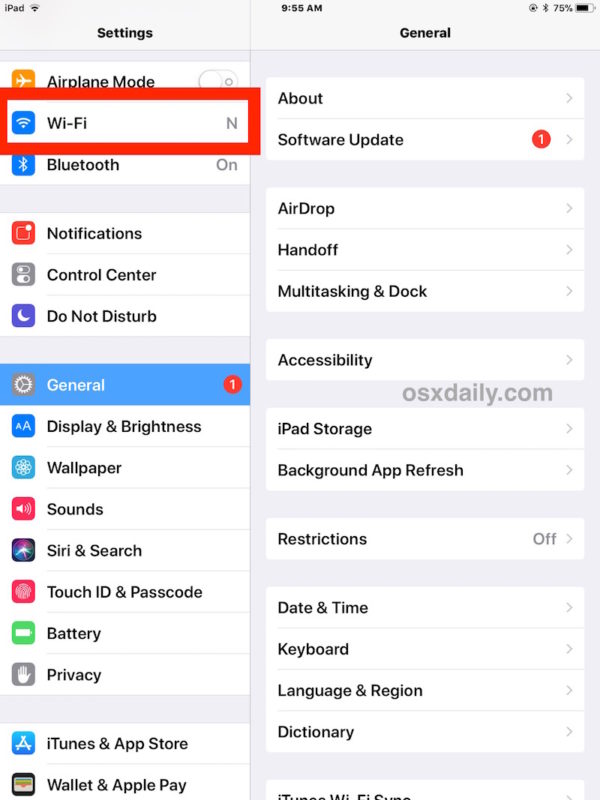
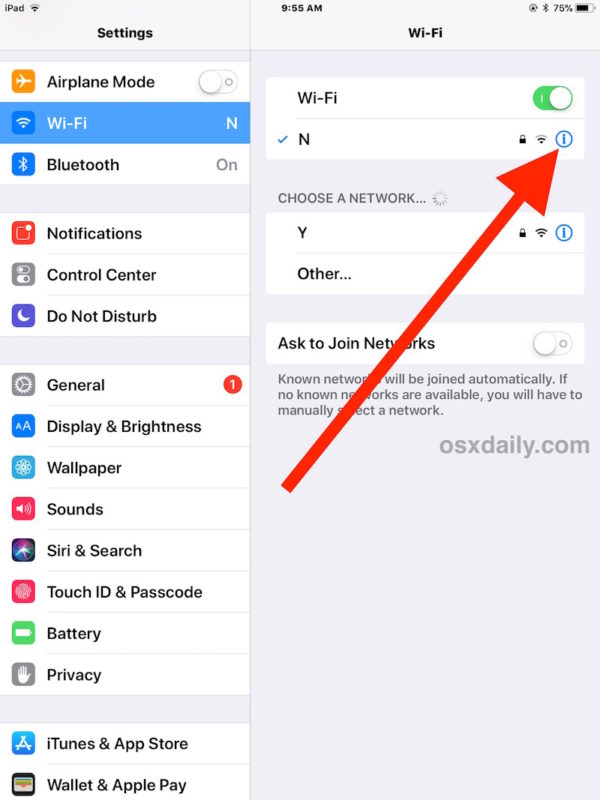
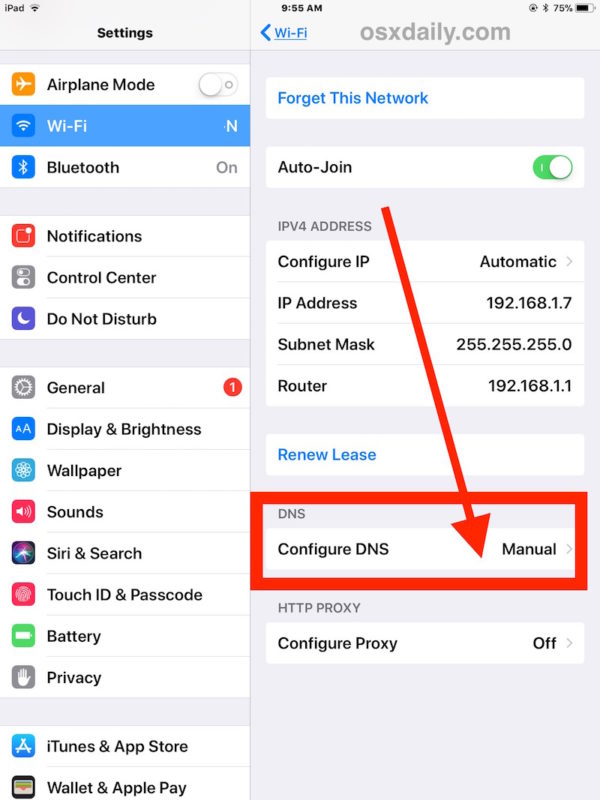
1.1.1.1
1.0.0.1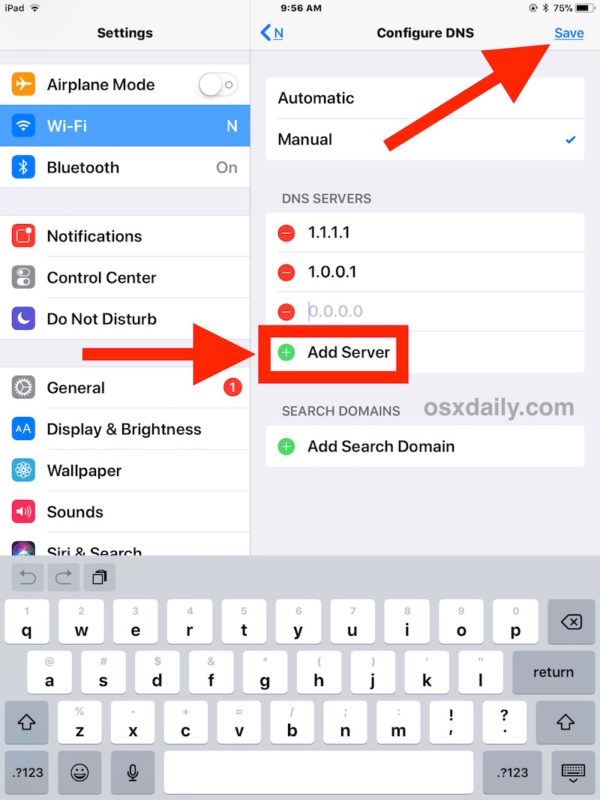
Изменение настроек DNS должно вступить в силу немедленно и не потребует каких-либо дополнительных действий или перезагрузки, но если у вас возникли проблемы с подключением после внесения каких-либо изменений, перезагрузка устройства или очистка кешей DNS на iPhone или iPad могут быть полезны. Если вы по-прежнему не устанавливаете соединение, убедитесь, что синтаксис введен правильно, и если это все еще не удается, удалите записи и вернитесь к настройкам DNS по умолчанию.
Если вы не уверены, хотите ли вы использовать Cloudflare DNS, или не уверены, что Cloudflare DNS будет быстрее, чем ваш текущий DNS, вы можете получить доступ к сайту, например Производительность DNS чтобы увидеть, как обстоят дела в вашем регионе в целом. Не для всех это будет быстрее, но для некоторых пользователей это может быть быстрее. Настройка пользовательских настроек DNS часто может привести к более быстрому использованию Wi-Fi на устройствах и компьютерах iOS, поэтому многим пользователям стоит изучить этот вопрос.
Что касается аспекта конфиденциальности Cloudflare DNS, компания заявляет, что не будет регистрировать IP-адреса, продавать ваши данные или использовать какие-либо из этих данных для таргетинга рекламы. Будет ли это привлекательным для вас, вероятно, зависит от вашего отношения к конфиденциальности в Интернете в целом, но это может быть интересно некоторым пользователям. Это не VPN и никоим образом не анонимизирует использование Интернета, но может предложить некоторую дополнительную конфиденциальность во время поиска DNS и поведения при разрешении DNS при использовании Интернета с устройства iOS, настроенного для использования службы.
Конечно, это пошаговое руководство предназначено для пользователей iPad и iPhone, но если вы работаете на Mac и тема вас интересует, вы можете следовать инструкциям по использованию Cloudflare DNS и на Mac OS.
Программы для Windows, мобильные приложения, игры - ВСЁ БЕСПЛАТНО, в нашем закрытом телеграмм канале - Подписывайтесь:)